Некоторые приложения для ПК просто работают вместе, как две капли воды. Подумайте о Slack и Asana или Steam, Discord и Twitch. Когда вы используете один из них, запуск следующего кажется естественным.
Появилась возможность зарабатывать Биткоины просто в браузере вашего устройства. Зарабатывайте биткойны, смотря видео, общаясь в чате или играя в сети.
Теперь, как вы относитесь к загрузке их всех одним двойным щелчком? Мы покажем вам, как запускать несколько программ с помощью одного ярлыка с помощью командного файла.
1. Соберите все пути к программе, которые вы хотите открыть, в Блокнот.
Сначала соберите программные пути приложений, которые вы пытаетесь запустить. Просто найдите ярлык приложения, щелкните его правой кнопкой мыши и выберите «Свойства». Поле Target — это то, что мы ищем, хотя мы разделим его на части «Начать в» и части исполняемого файла.
Программы для Windows, мобильные приложения, игры — ВСЁ БЕСПЛАТНО, в нашем закрытом телеграмм канале — Подписывайтесь:)
Bat файл для запуска какого-либо файла
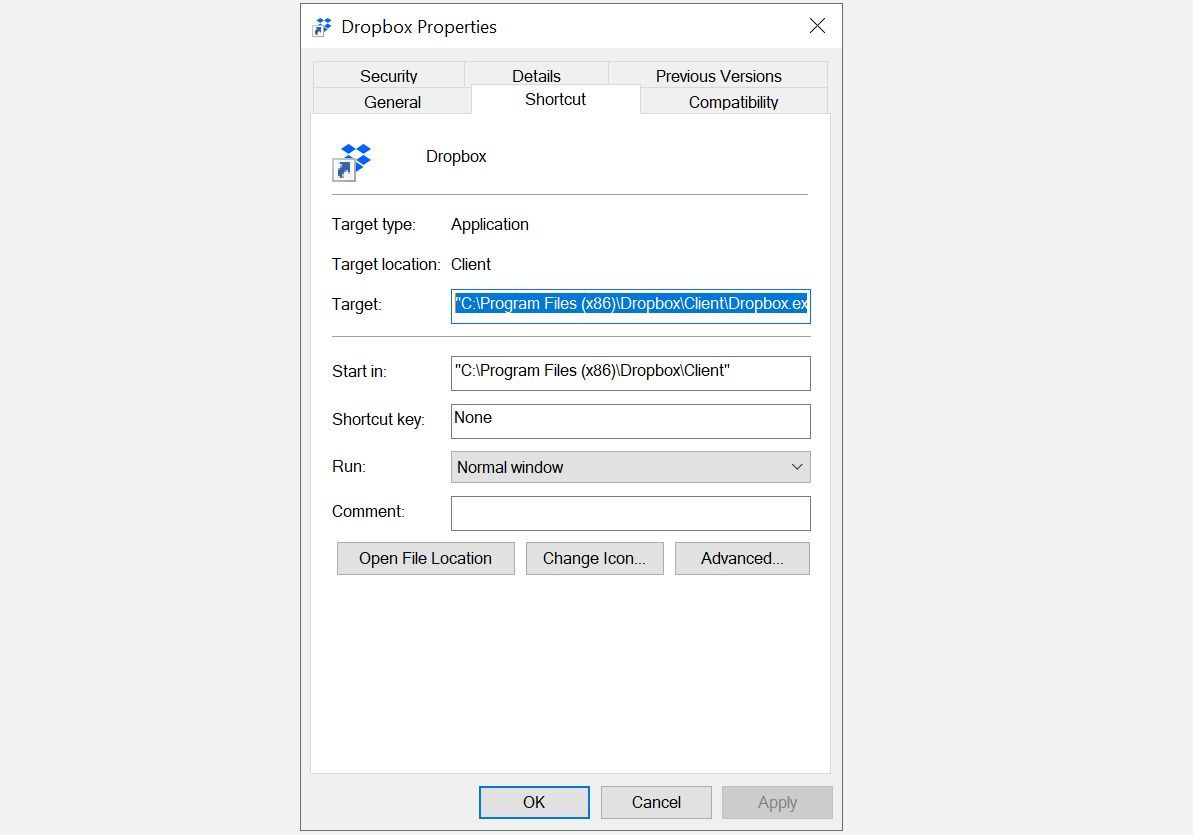
Затем скопируйте содержимое этого поля и вставьте его в пустое окно Блокнота, чтобы оно было в легкодоступном месте. Проделайте то же самое со второй программой, которую вы пытаетесь запустить. И третий, четвертый, пятый и т. Д. По необходимости.
2. Создайте пакетный файл.
Чтобы это сработало, теперь нам нужно взять эти два (или более) пути к приложениям и преобразовать их в пакетный файл. Ранее мы объясняли, как написать простой командный файл. Откройте файл Блокнота, который содержит пути к программам, которые вы скопировали ранее, и настройте его так, как показано в примере ниже.
Выше приведен пример полного сценария пакетного файла. В этом примере открываются и Dropbox, и Notepad ++, но вы захотите настроить эти программные пути на те, которые вы хотите открыть.
Ниже приводится разбивка того, что происходит в сценарии.
Это просто предотвращает отображение команд в командной строке, которая используется для выполнения вашего командного файла.
cd «C: Program Files Notepad ++ »
Это меняет наш каталог на каталог Notepad ++ (который мы получили из пути к программе ранее).
запустить блокнот ++. exe
Это запускает исполняемый файл (который мы записали ранее) из каталога, к которому мы только что перешли. Обратите внимание, что для некоторых программ, таких как Dropbox, требуется определенное место назначения, например папка / home, которую вы также увидите в свойствах.
Это должно быть самоочевидным. Вам не нужно, чтобы командный файл оставался открытым.
В Блокноте сохраните этот файл (убедитесь, что для параметра «Тип файла» установлено значение «Все файлы») с расширением .bat. Запишите путь, по которому вы сохранили этот файл, потому что он нам понадобится на следующем шаге.
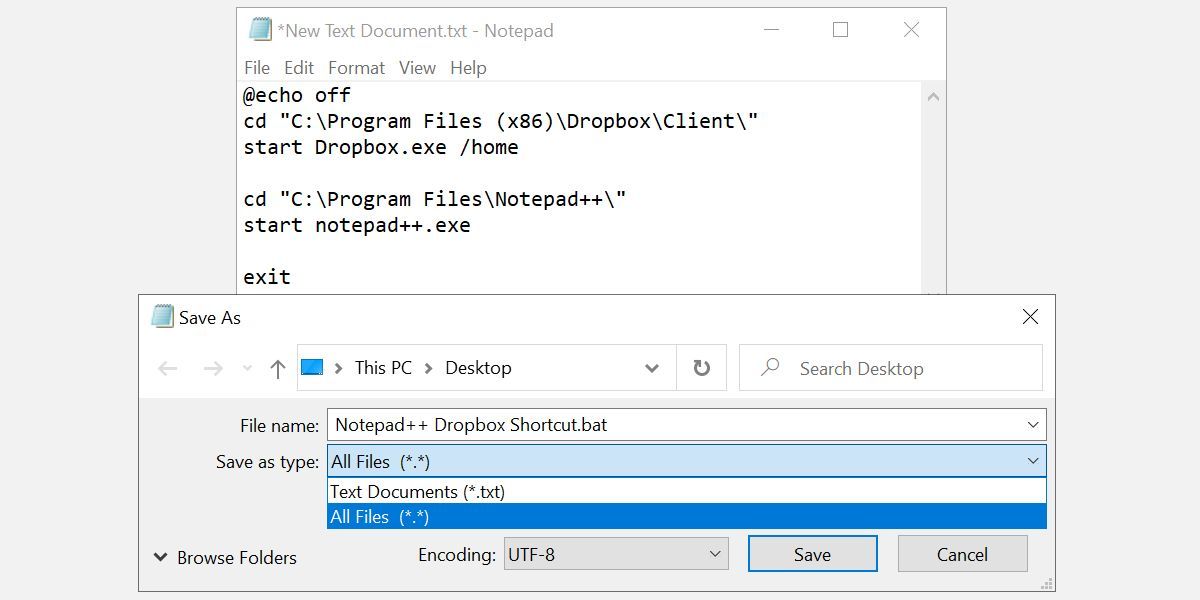
Создание bat файла для запуска нескольких программ.
3. Создайте ярлык и укажите его на пакетный файл.
Теперь вы можете использовать командный файл для запуска своих программ, но почему бы не немного его приправить? Если вы хотите использовать пользовательский значок файла для своего командного файла, мы рекомендуем использовать ярлык.
Щелкните рабочий стол правой кнопкой мыши и выберите «Создать»> «Ярлык». Выберите расположение, в идеале то же самое, что и ваш пакетный файл, и нажмите «Далее». Затем введите имя для ярлыка и нажмите Готово.
Теперь щелкните правой кнопкой мыши новый файл ярлыка, выберите «Свойства» и обновите поле «Цель», чтобы оно указывало на командный файл. Нажмите Применить и ОК, чтобы сохранить изменения и выйти.
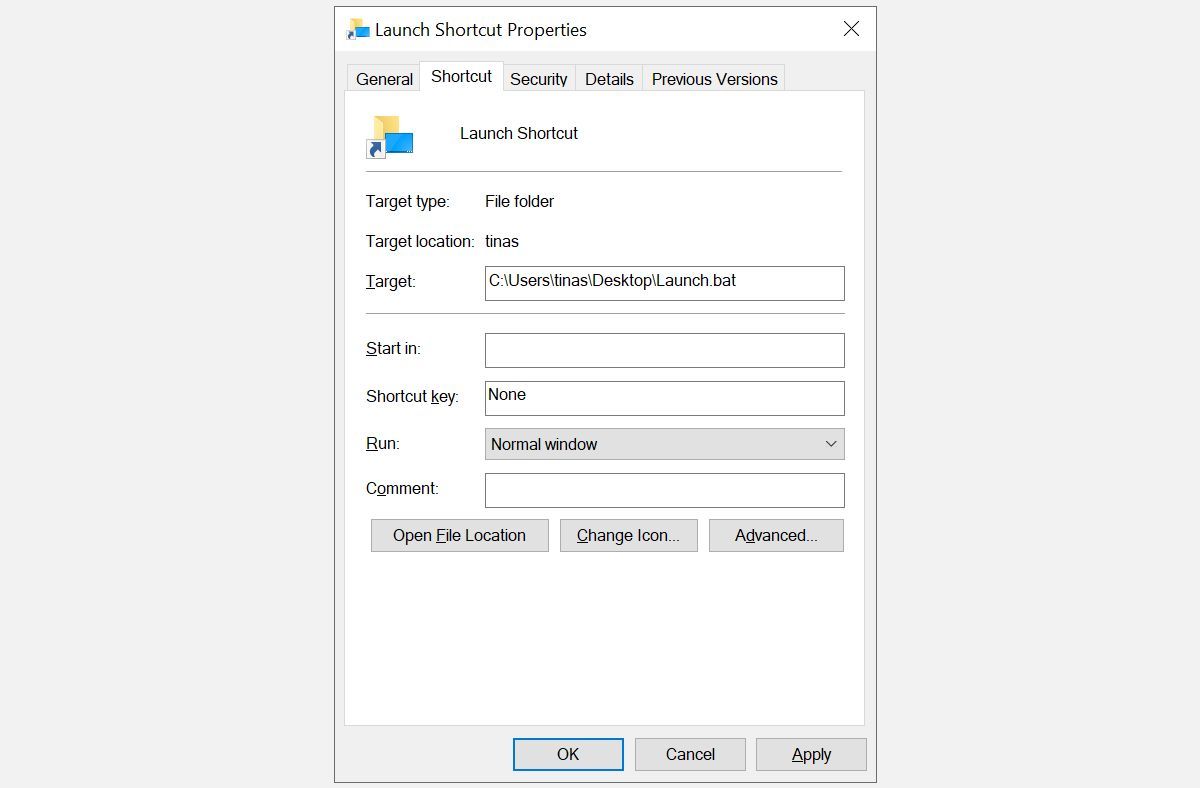
4. Настройте значок ярлыка.
Этот последний шаг является необязательным, но если вы решите пропустить его, вы будете использовать один и тот же значок Windows для каждого создаваемого вами ярлыка пакетного файла. Если вы собираетесь создать несколько ярлыков, мы рекомендуем назначить каждому уникальный значок.
Щелкните правой кнопкой мыши файл ярлыка, перейдите на вкладку «Ярлык», затем нажмите кнопку «Изменить значок». Windows проверит значок для вашего командного файла и не найдет его, но это нормально; просто нажмите ОК. Теперь вы можете выбрать значок в меню «Изменить значок». Щелкните OK, чтобы подтвердить свой выбор, затем щелкните OK еще раз, чтобы закрыть свойства ярлыка.
![]()
5. Запустите командный файл с помощью ярлыка.
Теперь дважды щелкните значок ярлыка на рабочем столе. Вы должны увидеть окно командной строки, которое быстро откроется, затем закроется (как и последняя строка командного файла), после чего должны запуститься два ваших приложения.
Если все в порядке, переместите ярлык в удобное место. Например, вы можете закрепить его в меню «Пуск» или в меню «Быстрый доступ»; оба параметра отображаются в контекстном меню ярлыка.
Наконец, не забудьте удалить с рабочего стола ярлыки, которые вам больше не нужны.
Автоматизация начинается с небольших ярлыков
Как человек, который действительно ценит автоматизацию, стоит потратить эти пять минут своего времени, чтобы сэкономить ненужные щелчки и усилия, которые в противном случае потребовались бы для запуска двух приложений одновременно. Он также сохраняет ваш рабочий стол красивым и аккуратным.
На самом деле, есть несколько лучших мест, куда могут пойти ваши значки, чем захламлять рабочий стол. Например, библиотеки Windows — хорошая альтернатива.
Источник: okdk.ru
informatika1 (Информатика (полный курс)), страница 5
Документ из архива «Информатика (полный курс)», который расположен в категории » «. Всё это находится в предмете «кибернетика» из , которые можно найти в файловом архиве . Не смотря на прямую связь этого архива с , его также можно найти и в других разделах. Архив можно найти в разделе «рефераты, доклады и презентации», в предмете «кибернетика» в общих файлах.
Онлайн просмотр документа «informatika1»
Текст 5 страницы из документа «informatika1»
- текстовые редакторы
- системы разработки программ
- операционные системы
- программы табличных расчетов
38. Основным средством управления работой компьютера является:
- операционная система
- текстовый редактор
- система разработки программ
- программа табличных расчетов
- все ответы правильные
39. Операционная система — это:
- специальное устройство компьютера
- программа автоматизации бухгалтерских расчетов
- набор программ для организации взаимодействия пользователя с аппаратурой компьютера
- компьютерная игра
- все ответы правильные
40. Операционная система необходима:
- для управления файлами на дисках
- для запуска прикладных программ
- все ответы правильные
- для управления основной памятью
- для управления внешними устройствами
41. Простейшей операционной системой для IBM-совместимых персональных компьютеров является:
- система OS/2 корпорации IBM
- система семейства UNIX
- система MS DOS фирмы Microsoft
- система NetWare фирмы Novell
42. Управление операционной системой может выполняться:
- все ответы правильные
- с помощью ввода команд с клавиатуры (командный режим)
- с помощью программ-оболочек типа Norton Commander с использованием меню, функциональных клавиш и мыши
- с помощью многооконного графического взаимодействия с использованием мыши и условных значков
43. Термин ‘интерфейс пользователя’ определяет:
- специальную программу для управления сетью
- специальное сетевое устройство
- способ организации взаимодействия пользователя с операционной системой
- способ взаимодействия компьютеров друг с другом
44. Командный режим управления системой MS DOS реализуется:
- выбором команд из меню с помощью клавиатуры
- вводом специальных команд с клавиатуры
- использованием функциональных и управляющих клавиш клавиатуры
- выбором команд из меню с помощью мыши
45. Основное преимущество командного режима управления системой состоит:
- в простоте необходимых технических и программных средств
- в высокой скорости взаимодействия пользователя с системой
- в простоте, наглядности и удобстве взаимодействия с системой
- все ответы правильные
46. Для командного режима управления системой MS DOS характерно:
- минимальные требования к мощности компьютера
- необходимость знать правила написания команд
- все ответы правильные
- невысокая скорость взаимодействия из-за необходимости ввода команд с клавиатуры
- простая программная реализация
47. Файл — это:
- программа, находящаяся в основной памяти
- специальная программа операционной системы
- информация, обрабатываемая процессором в данный момент времени
- единица хранения информации во внешней памяти
- все ответы правильные
48. Любая информация хранится во внешней памяти в виде:
49. Файл может содержать:
- все ответы правильные
- текстовую информацию
- графическую информацию
- закодированное представление готовой к выполнению программы
- звуковую информацию
50. Имя файла в системе MS DOS может содержать:
- любой набор латинских букв и цифр
- до 8 латинских букв и цифр
- любой набор латинских и русских букв
- до 10 латинских букв и цифр
51. Расширение .EXE в имени файла используется для обозначения:
- файлов с текстовой информацией
- файлов с графической информацией
- файлов, содержащих закодированное представление готовых к выполнению программ
- любых произвольных файлов
- вообще не используются
52. Выберите правильное имя файла в MS DOS:
- text.datt
- prog.2.com
- my prog.exe
- doc1.txt
- файл 1.txt
- все имена правильные
53. Какой файл надо выбрать для запуска некоторой программы?
- prog.exe
- prog.txt
- programa
- prog_exe
54. Каталог — это:
- набор файлов и подкаталогов, об’единенных по какому-либо признаку
- любой набор не более чем из 100 файлов
- набор не более чем 10 подкаталогов
- любой набор данных в основной памяти
55. Выберите правильное имя каталога в системе MS DOS:
56. Дерево каталогов на дисковом устройстве — это:
- произвольный набор не связанных друг с другом каталогов
- набор каталогов, связанных друг с другом произвольным образом
- разветвляющийся набор каталогов, связанных по принципу «каталог-подкаталоги-подподкаталоги-. «
- линейная последовательность каталогов, связанных по принципу «каталог-подкаталог»
- все ответы правильные
57. Если каталог DIR содержит в себе подкаталог SUBDIR, а тот, в свою очередь, содержит подкаталог SUBSUBDR, то это записывается следующим образом:
- DIR/SUBDIR/SUBSUBDR
- DIR.SUBDIR.SUBSUBDR
- SUBSUBDR/SUBDIR/DIR
- DIRSUBDIRSUBSUBDR
- SUBSUBDRSUBDIRDIR
58. Понятие «путь к файлу в дереве каталогов» обозначает:
- последовательность каталогов и подкаталогов, проходимых начиная с главного
- (корневого) каталога
- любая последовательность каталогов и подкаталогов
- любой набор не связанных между собой подкаталогов
- некоторый набор имен файлов
59. Какие имена используются для обозначения различных дисковых устройств?
- A: и B: — для дискет
- C: и D: — для жесткого диска
- все ответы правильные
- E: — для компакт-диска (CD-ROM)
- R:, S:, W: — для сетевых дисков
60. Укажите правильный формат полного имени файла :
- устройство\подкат1\. \файл
- подкат1подкат2. файл
- устройство:подкат1. файл
- устройство/подкат1/. /файл
- все ответы правильные
61. Выберите правильную запись полного имени файла:
- A/DIR1/file.com
- D:\DIR.MY\doc.txt
- Б:DIR1DIR2
- C:DIR1DIR2text.txt
- все ответы правильные
62. Могут ли два файла иметь одинаковые имена?
- Да, причем без каких-либо ограничений
- Да, если они находятся в разных подкаталогах
- Нет, ни при каких условиях
63. Какую операцию НЕЛЬЗЯ применить к каталогу:
- создание
- удаление
- масштабирование
- просмотр
- копирование
64. Выберите правильный набор основных операций с каталогами:
- создание, просмотр, запуск на выполнение, удаление
- создание, об’единение, копирование, удаление
- создание, просмотр, копирование, удаление
- просмотр, инвертирование, запуск на выполнение, удаление
65. Выберите правильный набор основных операций с файлами:
- создание, копирование, об’единение, переименование, удаление
- создание, инвертирование, перемещение, удаление, об’единение
- копирование, удаление, масштабирование, переименование, просмотр
- создание, копирование, просмотр, замещение, сворачивание
66. Операции копирования и удаления НЕЛЬЗЯ применить:
- к отдельному файлу
- к группе файлов в разных каталогах
- к группе файлов в одном каталоге
- ко всему каталогу
67. Для запуска прикладной программы, находящейся в файле prog.exe, в системе MS
DOS пользователь должен:
- набрать имя файла в командной строке системы и нажать ENTER
- все ответы правильные
- с помощью клавиатуры выбрать файл prog.exe в панелях программы Norton Commander и нажать ENTER
- с помощью мыши щелкнуть на имени файла prog.exe в панелях программы Norton Commander
68. Основным преимуществом работы в компьютерной сети является:
- возможность обращения к жестким дискам других компьютеров
- возможность использования общих сетевых устройств (принтеры, сканеры)
- возможность сохранения информации на общих дисках центрального компьютера сети
- все ответы правильные
Источник: studizba.com
Запуск нескольких программ из одного ярлыка с помощью командного файла

Некоторые приложения для ПК просто работают вместе, как две капли воды. Я говорю о парах, таких как Winamp и Last.fm. Там есть скайп и пиджин, Steam и Raptr и многое другое. Когда вы используете один из них, запуск следующего просто кажется естественным. Однако наличие слишком большого количества групп сопряженных программ может привести к серьезным помехам на рабочем столе .
При этом, действительно ли необходимо иметь на рабочем столе оба ярлыка? когда два приложения работают рядом друг с другом? Если вы так не думаете и используете Windows, позвольте мне показать вам, как объединить оба приложения в один ярлык для вашего рабочего стола.
Выбрать свой значок
Первый шаг к настройке после выбора двух (или более) приложений, которые вы хотите объединить в один ярлык, — это выбор основного значка ярлыка. Это необязательный шаг процесса, но обход его означает, что вы будете использовать значок Windows для каждого пакетного файла в качестве значка ярлыка.

Если значок рабочего стола, который вы хотите использовать, уже находится на рабочем столе, тогда хорошо. Держи это там. Если нет, найдите приложение, значок которого вы хотите использовать (через меню «Пуск» или через проводник Windows), щелкните его правой кнопкой мыши и выберите « Рабочий стол (создать ярлык)» в меню « Отправить» .
Получить пути к программе
Следующим шагом является сбор путей к программам приложений, которые вы пытаетесь запустить. Опять же, для этого вы можете использовать меню «Пуск» или Windows Explorer. Просто найдите приложение, щелкните его правой кнопкой мыши и выберите « Свойства» . Поле Target — это то, что мы ищем.

Скопируйте содержимое этого поля и вставьте его в пустое окно «Блокнот», чтобы оно было где-то легко доступным. Сделайте то же самое со второй программой, которую вы пытаетесь запустить.
Создать пакетный файл
Чтобы это работало, нам нужно взять эти два пути приложения и преобразовать их в пакетный файл. Мы объяснили, как написать простой пакетный файл пакетный файл ранее. Откройте файл «Блокнот», содержащий пути к программам, которые вы скопировали ранее, и настройте его так, как показано в примере ниже.
cd «C:Program Files (x86)Wunderlist2»
start Wunderlist.exe
Выше приведен пример полного сценария пакетного файла. Ниже приведено описание того, что происходит в сценарии.
cd «C:Program FilesCCleaner»
Это меняет наш каталог на каталог CCleaner (который мы получили по пути к программе ранее).
start CCleaner64.exe
Это запуск исполняемого файла (который мы отметили в Блокноте ранее) из каталога, к которому мы только что перешли.
exit
Это что-то вроде самоочевидного.

В блокноте сохраните этот файл (убедитесь, что для параметра « Тип файла » задано значение « Все файлы» ) с расширением .bat . Запишите путь, по которому вы сохранили этот файл в Блокноте, потому что он понадобится нам на следующем шаге.
Укажите свой ярлык на командный файл
Помните тот значок, который мы поместили на рабочем столе ранее? Щелкните правой кнопкой мыши, выберите « Свойства» и посмотрите на поле « Цель» . Это должно отобразить путь к вашему приложению.

Теперь измените его на путь вашего командного файла. Нажмите Применить и ОК .
Запустите ваш командный файл из ярлыка
Теперь дважды щелкните значок ярлыка на рабочем столе. Вы должны увидеть окно командной строки, быстро открывающееся, затем закрывающееся (как в первой строке командного файла принудительно), после чего ваши два приложения должны запуститься!
Вывод
Как человек, который действительно ценит автоматизацию , стоит потратить эти пять минут вашего времени, чтобы уберечь себя от ненужных кликов и усилий, которые это будет в противном случае вы запустите два приложения одновременно. Он также поддерживает ваш рабочий стол в хорошем состоянии.
Есть какие-нибудь изящные идеи для других способов, которыми этот трюк пакетного файла мог работать? Любые предложения для программных пар, которые вы бы бросили в командный файл, как это? Оставьте мне комментарий ниже и давайте поговорим об этом!
Пакетные файлы на самом деле не ваша вещь? Проверьте мой любимый лаунчер приложений для Windows. : Кончики пальцев ! Чувствуете себя беспорядочно на рабочем столе, но неужели не интересно сочетать ярлыки? Вот как эффективно очистить свой рабочий стол. !
Источник: gadgetshelp.com